
إضافة شكل أو خط إلى لوحة المساحة الحرة على الـ Mac
يحتوي تطبيق المساحة الحرة على مئات الأشكال في مجموعة متنوعة من الفئات. بعد إضافة شكل إلى لوحة، يمكنك تخصيص الشكل بعدة طرق.
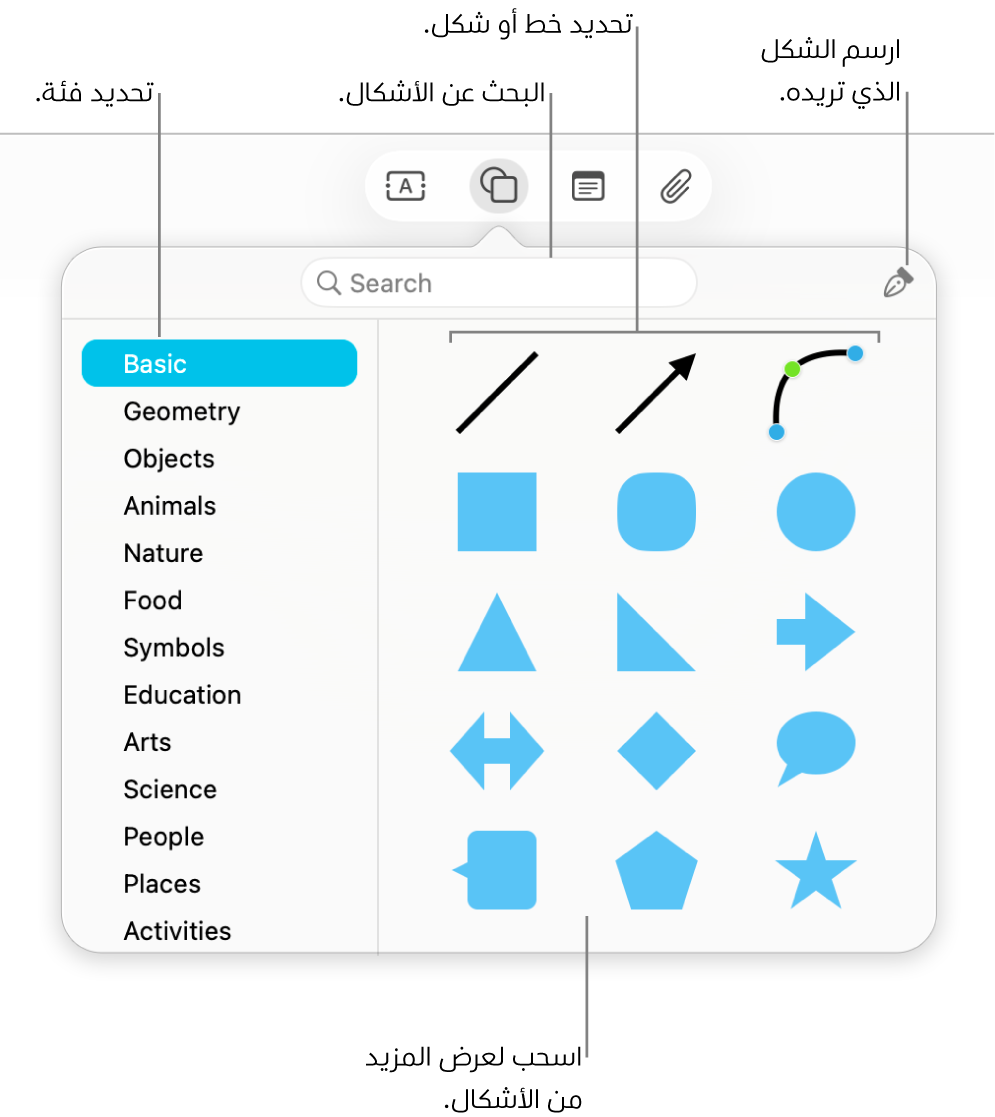
إضافة وتنسيق شكل أو خط
انتقل إلى تطبيق المساحة الحرة
 على Mac.
على Mac.انقر على
 ، ثم حدد شكلًا أو خطًا.
، ثم حدد شكلًا أو خطًا.يمكنك التمرير عبر مكتبة الأشكال أو تحديد فئة على اليمين أو البحث للعثور على الشكل الذي تريد استخدامه. يمكنك كذلك استخدام
 لرسم الشكل المراد.
لرسم الشكل المراد.لتغيير سمك الحد واللون وغير ذلك، حدد الشكل أو الخط، ثم استخدم أدوات التنسيق.
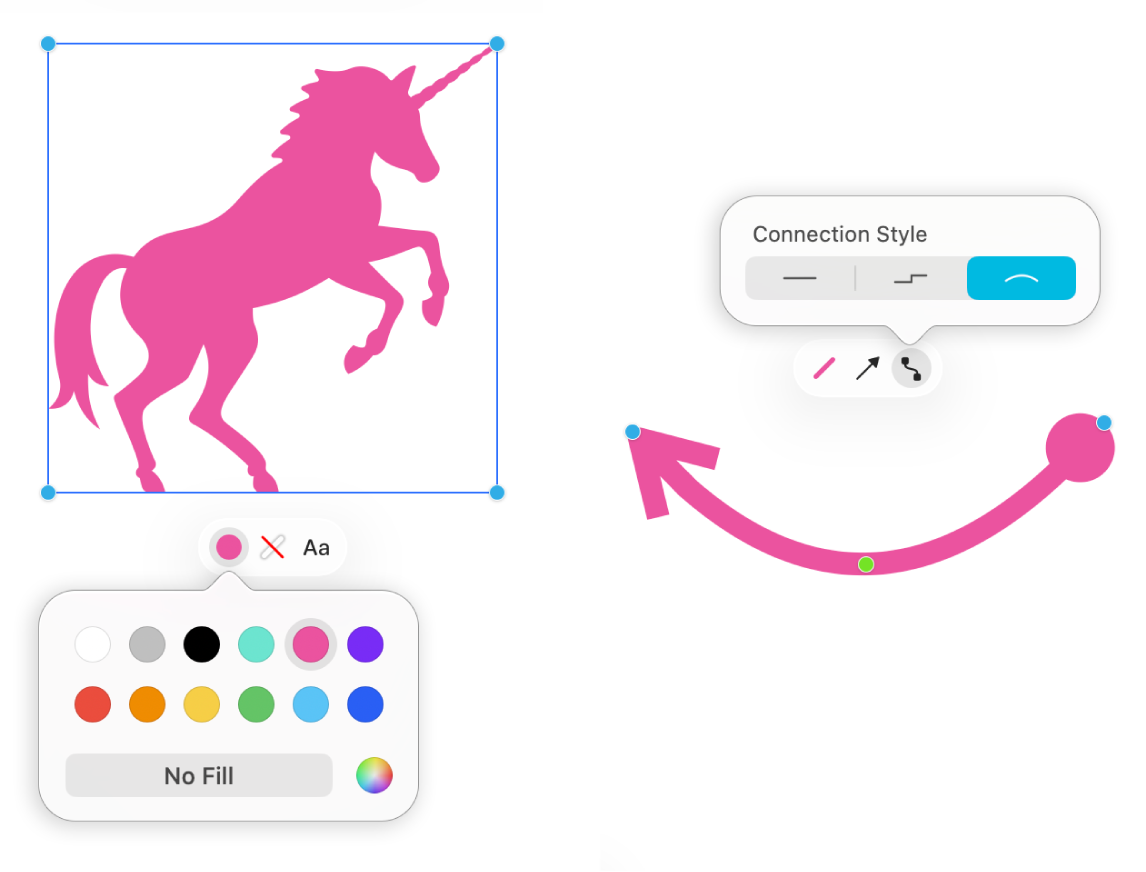
الأداة
الوصف
زر فاحص التعبئة

يمكنك تغيير لون الشكل.
زر فاحص الخط المرسوم
 أو
أو 
يمكنك تغيير نوع الحد وسمك الحد ولون الحد لشكل أو خط.
زر فاحص النص

يمكنك تغيير تنسيق النص كله في شكل، بما في ذلك الخط واللون والحجم والمحاذاة ونمط القائمة.
زر فاحص نقطة انتهاء الخط

يمكنك إضافة سهم أو شكل آخر إلى خط.
زر فاحص خط الاتصال

تغيير نوع خط الاتصال: مستقيمة أو منحنية أو مطوية. (يتوفر عند إضافة خط اتصال بين عنصرين.)
تعديل شكل أو خط
انتقل إلى تطبيق المساحة الحرة
 على Mac.
على Mac.افتح لوحة تحتوي على شكل، أو أضف شكلًا إلى لوحة.
حدد الشكل أو الخط، ثم اختر التنسيق > الأشكال والخطوط > جعله قابلًا للتعديل.
بعد أن تجعل شكلاً أو خطًا قابلاً للتعديل، يمكنك استخدام المقابض لتغيير الخط من منحنٍ إلى مستقيم أو إضافة المزيد من المقابض لمزيد من التنويعات.
تلميح: جرِّب كل الخيارات الموجودة في التنسيق > الأشكال والخطوط. ويمكن تخصيص بعض الأشكال بطرق خاصة. على سبيل المثال، يمكنك تغيير النجمة ذات 5 نقاط قياسية إلى نجمة مشعة ذات 20 نقطة وضبط طريقة استدارة زوايا المربع. حدد أي شكل، وإذا كان يحتوي على أي نقاط خضراء، فاسحبها.
تبديل شكل
انتقل إلى تطبيق المساحة الحرة
 على Mac.
على Mac.افتح لوحة تحتوي على شكل، أو أضف شكلًا إلى لوحة.
اضغط على مفتاح control مع النقر على الشكل، ثم اختر تغيير الشكل.
حدد شكلًا آخر من القائمة.
إضافة نص إلى شكل
انتقل إلى تطبيق المساحة الحرة
 على Mac.
على Mac.افتح لوحة تحتوي على شكل.
انقر مرتين على الشكل، ثم ابدأ الكتابة.
لتطبيق التنسيق على النص، قم بأحد الإجراءات التالية:
حدد النص، ثم استخدم أدوات التنسيق.
حدد الشكل، انقر على
 ، ثم استخدم أدوات التنسيق.
، ثم استخدم أدوات التنسيق.
دمج الأشكال
عندما تحدد عدة أشكال، يمكنك دمجها بطرق مختلفة (على سبيل المثال، ربطها بشكل واحد أو طرح شكل من الآخر). انقر على ![]() للبدء.
للبدء.
استمر في بناء اللوحة من خلال إضافة نص وملاحظات لاصقة وصور وفيديوهات ومخططات بيانية وجداول وروابط وملفات أخرى.